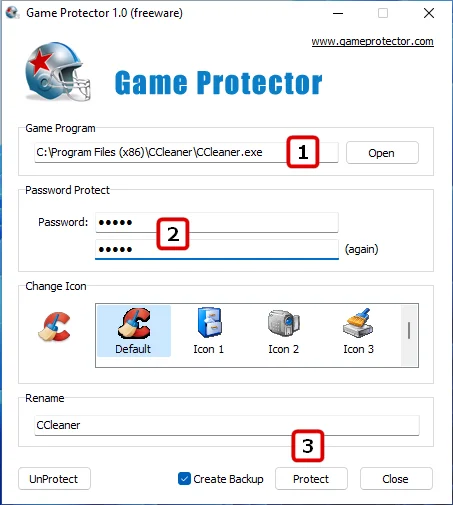Установка пароля для программ
Ограничение доступа к ресурсам при помощи пароля позволяет закрыть довольно широкий круг вопросов. При этом отпадает необходимость лично контролировать, например, сохранность важных данных. Также нередко к подобным мерам прибегают и владельцы локальных компьютерных сетей, делая доступ, допустим, к играм невозможным в определенные часы. При желании можно запаролить любое приложение, если вы не хотите, чтобы кто-нибудь им пользовался без вашего ведома. Дети, играя на вашем компьютере, могут неумышленно запустить вашу рабочую программу, и тогда вам придется долго разгребать последствия таких «игр», как правило, неприятные. Установка пароля для доступа возможна несколькими путями. Один из них – с помощью специального программного обеспечения. В частности, такого, как набирающая популярность утилита «Game Protector».
Программа Game Protector: инсталляция и настройка
Чтобы начать пользоваться этим приложением, нужно загрузить установочный дистрибутив. Чтобы избежать в дальнейшем некоторых проблем с установкой, предпочтительно скачивать файлы на официальном сайте разработчиков ПО.
Главная страница сайта содержит полезную информацию об основных задачах и функциях приложения. Она пригодится вам во время установки программы на ваш компьютер. К тому же, зная возможности приложения, можно более эффективно использовать его функции. Если ознакомившись с информацией, вы решили, что эта утилита вам подходит, надо пройти по предложенной ссылке и скачать установочный файл.
После того, как данные загрузятся, нужно будет выполнить установку. Процедура это простая и в какой-то мере стандартная и не отнимет много времени. После установки перезагрузка компьютера не требуется. Открываем приложение. На экране появляется стартовое окно.
Интерфейс содержит минимум деталей, не отвлекая пользователя от основной задачи. Возможности Game Protector позволяют не только установить пароль на приложение, но и переименовывать файлы, тем самым усиливая степень защиты. Еще Протектор умеет менять иконки файлов. Внеся все желаемые изменения, нужно сохранить настройки, нажав «Protect». Все, теперь ваши данные находятся под надежной защитой.
Пример использования Game Protector
В качестве иллюстрации работы с программой и ее возможностей будет запаролен органайзер Golden Section Notes. Для установки пароля нужно выполнить такие шаги:
Нажав «Open», открывается окно, в котором необходимо найти исполняемый файл, который и запускает записную книжку. В данном случае это GSNotes.exe. Как правило, подобные ресурсы расположены в каталоге Program Files в системном разделе. Если отыскать файл не удается, можно использовать функцию поиска в меню «Пуск».
Теперь нужно придумать надежный пароль. Он должен быть достаточно надежным и одновременно удобным для запоминания. В противном случае придется выполнять лишние движения для разлочивания программы и смены пароля.
Следующим шагом можно поменять иконку и имя пускового файла. Эта опция не является обязательной, а действует лишь по желанию пользователя.
Теперь остается нажать на «Protect». Защита активирована.
Если на экране появилось такое сообщение:
Значит, вы все сделали правильно, и защита активна.
Если при настройке защиты были допущены какие — либо ошибки, то сообщение системы будет выглядеть примерно так:
Это означает, что в данном случае у вас нет прав для внесения изменений в критические системные параметры. Чтобы настроить защиту в этом случае, вам требуется специальный доступ к системе. Войдя в систему как Администратор, вы получите необходимые права, и теперь вам нужно повторить те же настройки доступа заново.
Иногда, чтобы выполнить некоторые действия с программой, нужно снять защиту. Для этого предусмотрена функция «UnProtect».
После активации защиты при запуске защищаемой программы будет активироваться Протектор и выдавать окно для ввода пароля.
Как видно, для работы с Game Protector не требуются какие – либо особые навыки. Приложение достаточно простое и удобное для работы. Последовательно и точно выполняя требования пошаговой инструкции, любой пользователь сможет самостоятельно установить пароль на требуемые приложения.
Видео: Быстрая настройка Game Protector
Game protecTor что это за программа
Game Protector protects any games with a password and when any user tries to open game it prompts for a password, so that only you can launch it. Game Protector lets you protect Game on your own PC, protect games executable files from unauthorized runs both on your computer, and even when you copy it to other computers.
Game Protector is one completely freeware from www.gameprotector.com, it is FREE for individual and not-for-profit charitable entity use. This free software is very easy to use, the program interface is friendly, password protect adding and removing is very simple. This software can work fine with Windows Vista.
What Game Protector can do for you?
Keeping people out of your personal stuff
Game Protector protects any games or programs currently residing on your pc hard drive. An attempt to run a game or a program that’s locked down will result in a dialog box launching asking for the password. Failure to provide the correct password prevents the program from fully launching. Game Protector is a very helpful tool for those people, who share the same computer with others and want to protect sensitive applications from an unauthorized usage.
Disguised your games as other normal programs on your PC
Game Protector can disguise your personal games with change its icon and file name, let it seem as other normal programs in your PC desktop, for example, you can let «World of Warcraft» seem as one «Excel» document, so your boss or parents can’t find these games that you are playing.
Control what games your child can play
Game Protector is one useful Parental Control tools for all parents, are your children playing computer games when they should be doing homework? With Game Protector you can choose to allow or block specific games, protect Game EXE files with a security password on your own PC, you can control what games can be played in Windows.
Not Only for games, you can use this free program for preventing other unauthorized use of programs, for example chat, office, email client on your computer and etc.
Version 1.0, File Size: 837 KB
Copyright © 2008 GameProtector.com. All rights Reserved. contact us
Как в Windows защитить любую программу паролем
Если на компьютере у вас имеется несколько учётных записей, вы, будучи администратором, при установке программного обеспечения можете ограничить возможности работы с данной программой для других пользователей, выбрав опцию «Установить только для текущего пользователя». Но как быть, если данная функция не поддерживается приложением или вы делите свою единственную учётную запись с другими пользователями, а ограничить доступ к программе всё же нужно? Так вот, вы можете заблокировать запуск любого приложения, воспользовавшись сторонними утилитами My Lockbox или Game Protector, так как встроенной функции подобной защиты ни в Windows 10, ни в Windows 11 нет.
↑ Как в Windows защитить любую программу паролем
↑ Защита программ My Lockbox
My Lockbox — это небольшое приложение, предназначенное для защиты каталогов со всем их содержимым от несанкционированного просмотра, но ей можно найти и другое применение — блокирование запуска инсталлированных или портативных программ. Для защиты доступа к данным в My Lockbox используется пользовательский пароль. Скачайте инструмент с сайта разработчика и установите. При инсталляции мастер предложит загрузить и установить дополнительный модуль для защиты каталогов на съёмных носителях, но это необязательно, тем более, что он доступен только как trial-версия. Также при установке вы можете выбрать опцию интеграции My Lockbox в контекстное меню Проводника «Protect with My Lockbox», что упростит вам работу с программой в дальнейшем. При первом запуске My Lockbox нужно будет придумать и ввести пароль и подсказку, а также указать рабочий email, он понадобиться для восстановления пароля, если вы вдруг его забудете или потеряете. 
После ввода пароля появится окошко, в котором можно будет указать путь к защищаемой папке, но мы поступим несколько иначе. 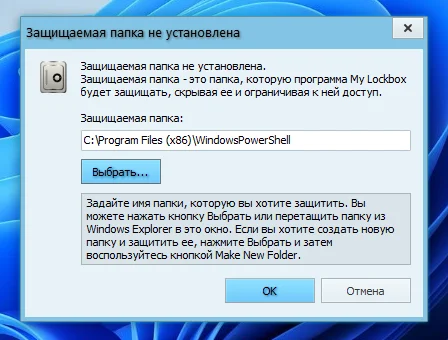
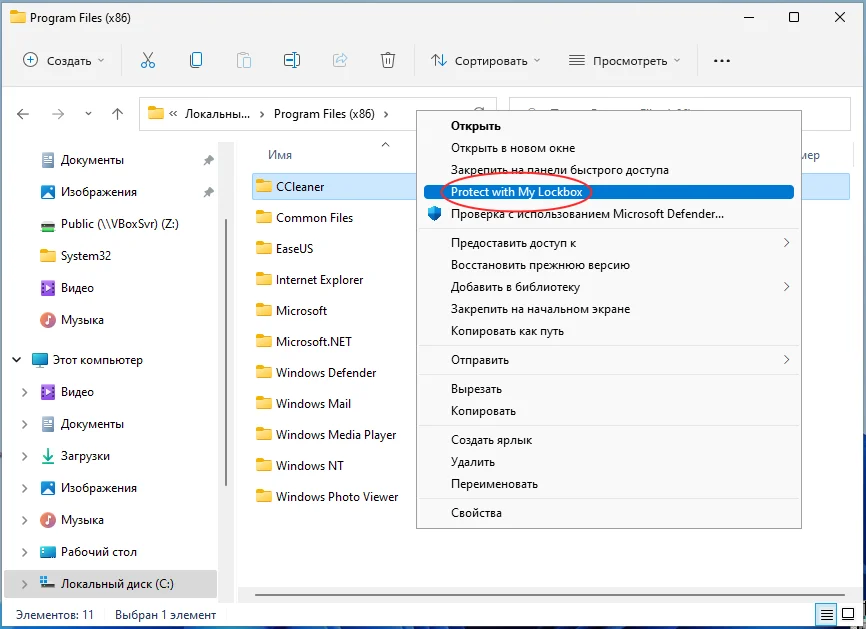
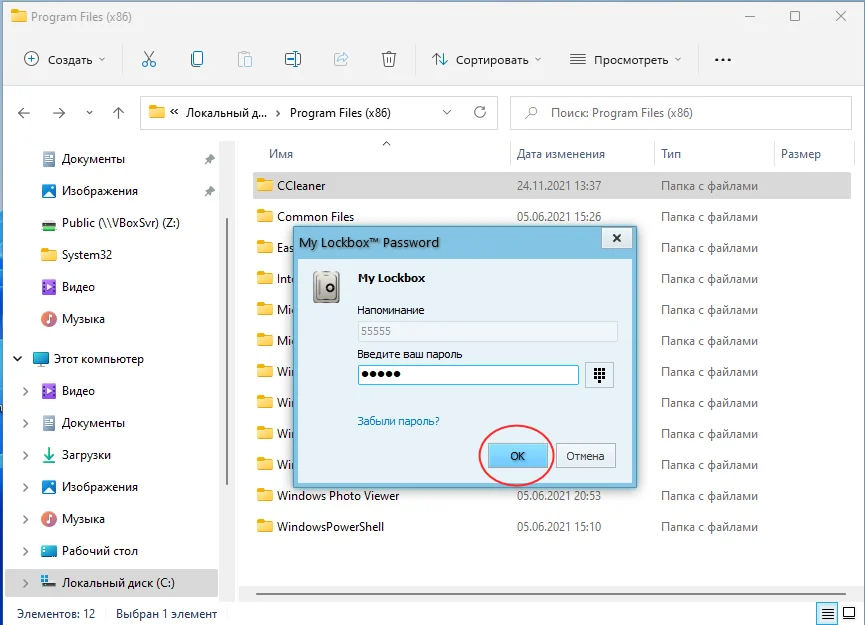
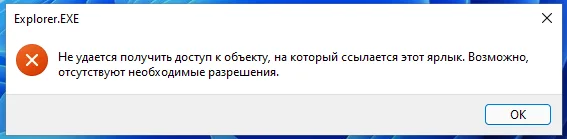
Снять блокировку можно также из встроенного в My Lockbox файлового менеджера, для этого достаточно открыть саму программу и ввести пароль доступа. Кстати, в нём же можно её и активировать, выделив папку и нажав в правом верхнем углу соответствующую кнопку. 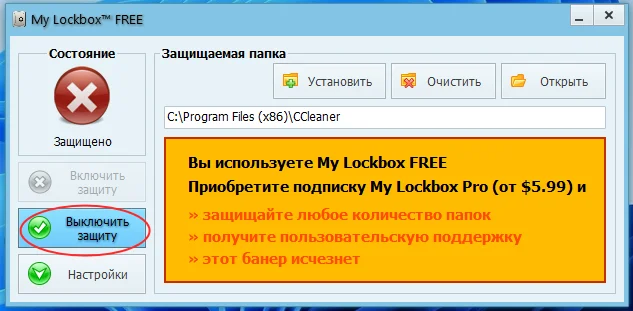
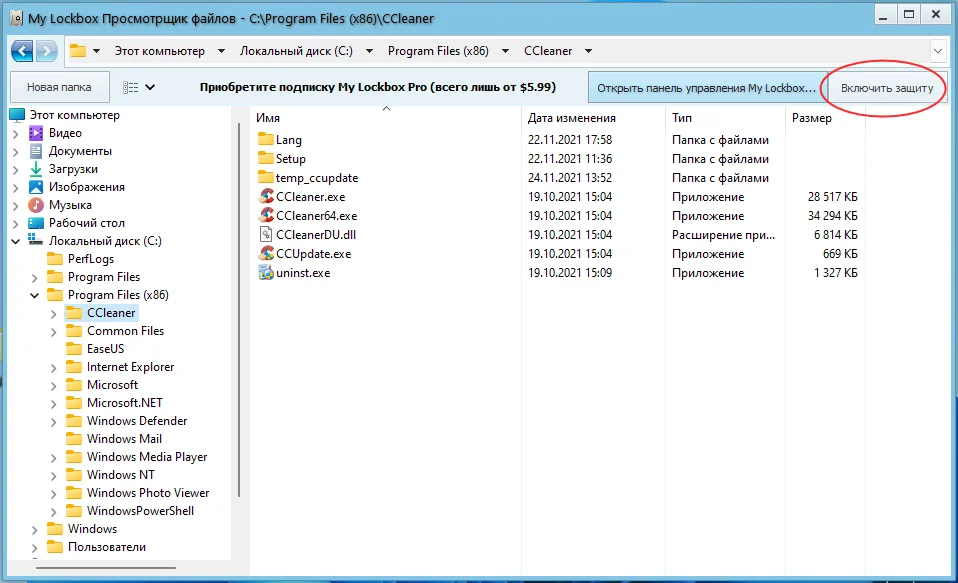
↑ Защита программ Game Protector
Более простой, но менее надёжной является защита, то есть предотвращение запуска программ с помощью тулзы Game Protector . Бесплатная версия My Lockbox позволяет блокировать только одну папку, Game Protector таких ограничений не имеет, но и работает она немного иначе. Во-первых, в отличие от My Lockbox, Game Protector защищает не папки, а лишь исполняемые файлы, во-вторых, утилита не скрывает эти файлы, а изменяет таким образом, что при запуске exe-файла появляется окошко с требованием ввести пароль.
Скачав, установив и запустите Game Protector, укажите в поле «Game Program» путь к исполняемому файлу блокируемой программы, в поле «Password Protect» введите ваш пароль и нажмите кнопку «Protect». В результате на исполняемый файл будет установлен пароль, одновременно будет создана его резервная копия с расширением BAK, которую вы затем сможете спрятать или удалить. 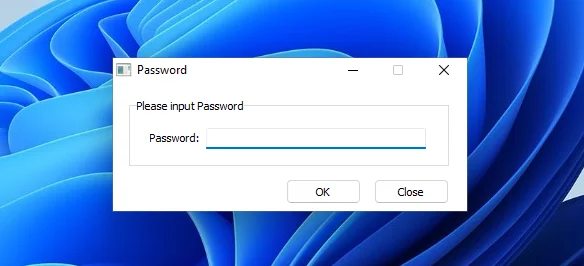
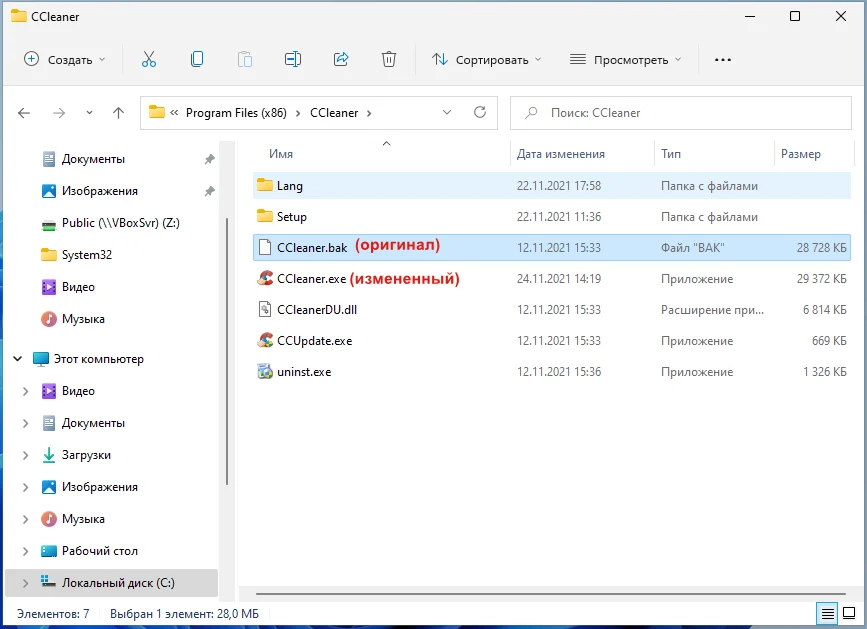
tagsКлючевые слова
Рекомендуем другие статьи по данной теме
При подготовке материала использовались источники:
http://brainfart.ru/ustanovka-parolya-dlya-programm/
http://www.gameprotector.com/
https://remontcompa.ru/bezopasnost/shifrovanie-dannyh/2660-kak-v-windows-zaschitit-ljubuju-programmu-parolem.html